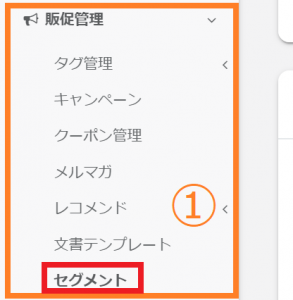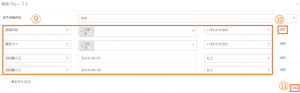販促管理
セグメント
セグメントでは「顧客」「購入履歴」「分析指標」「定期購入履歴」の4つのグループで顧客の絞り込みを行うことができます。ステップメールの送信やメルマガの配信の際に使用できます。
セグメント作成
セグメントの登録方法
期間指定なし:対象の期間を絞り込まない場合はこちらにチェックを入れます。
絶対期間指定:対象の期間を指定する場合はこちらにチェックを入れます。
セグメントをかける開始日と終了日を選択します。
相対期間指定:絶対期間指定と異なり、セグメントの対象となる期間が本日を起点に変動します。
相対期間をX日数と指定すると本日からX日前を起点に対象が絞り込まれます。
相対期間を指定する場合は、Xの部分を任意の日数で設定ください。
絶対期間指定:対象の期間を指定する場合はこちらにチェックを入れます。
セグメントをかける開始日と終了日を選択します。
相対期間指定:絶対期間指定と異なり、セグメントの対象となる期間が本日を起点に変動します。
相対期間をX日数と指定すると本日からX日前を起点に対象が絞り込まれます。
相対期間を指定する場合は、Xの部分を任意の日数で設定ください。
顧客グループ
| 条件項目 | 項目の説明 | 範囲 |
| 都道府県 | 47都道府県を指定します。複数選択が可能です。 | 「いずれかを含む」を選択します。 |
| 顧客タイプ | 「オンライン会員」「オフライン顧客」から指定します。複数選択が可能です。 | 「いずれかを含む」を選択します。 |
| 顧客タグ | 顧客タグを指定します。複数選択が可能です。 ※事前に顧客タグを登録する必要があります。 |
「いずれかを含む」を選択します。 |
| 初回流入媒体 | 広告媒体管理にて媒体登録をされている場合、初回流入媒体を指定します。複数選択が可能です。 広告媒体の登録方法についてはこちらを参照ください。 |
「いずれかを含む」を選択します。 |
| 登録日 | ご購入者様が会員登録された日付を指定します。 期間を設ける場合は登録日の条件を2つ設定ください。 |
「同じ」「以上」「以下」から選択します。 |
| 初回購入日 | ご購入者様が最初に商品を購入した日付を指定します。 期間を設ける場合は登録日の条件を2つ設定ください。 |
「同じ」「以上」「以下」から選択します。 |
| 最終購入日からの経過日数 | ご購入者様が最後の購入から何日経過しているかを指定します。 | 「同じ」「以上」「以下」から選択します。 |
| メルマガ | ご購入者様のメルマガ購読状況を「購読する」「購読しない」から指定します。 | 「いずれかを含む」を選択します。 |
購入履歴グループ
⑫購入履歴グループではご購入者様の購入履歴に関する条件を基に、対象者の絞り込みが可能です。
始めの設定部分は顧客グループと同様です。
※購入履歴グループでは条件が商品と紐づくため、別途商品を指定する必要がございます。
始めの設定部分は顧客グループと同様です。
※購入履歴グループでは条件が商品と紐づくため、別途商品を指定する必要がございます。
⑭検索条件を指定の上、「検索」をクリックします。
⑮条件に設定する商品の「登録」をクリックします。
※1つの入力ボックス内に複数の商品を登録した場合、登録したすべての商品を購入したお客様が対象となります。
いずれか1つの商品を購入したお客様を対象とする場合は、「条件を追加」をクリックし、入力ボックスを分けて商品を登録ください。
⑯商品の選択が完了したら「×」で検索画面を閉じます。
⑮条件に設定する商品の「登録」をクリックします。
※1つの入力ボックス内に複数の商品を登録した場合、登録したすべての商品を購入したお客様が対象となります。
いずれか1つの商品を購入したお客様を対象とする場合は、「条件を追加」をクリックし、入力ボックスを分けて商品を登録ください。
⑯商品の選択が完了したら「×」で検索画面を閉じます。
| 条件項目 | 項目の説明 | 範囲 |
| 商品購入回数 | 定期コースの注文を含めない場合の商品購入回数を指定します。 | 「同じ」「以上」「以下」から選択します。 |
| 商品購入回数(定期含む) | 定期コースの注文を含める場合の購入回数を指定します。 | 「同じ」「以上」「以下」から選択します。 |
分析指標グループ
| 条件項目 | 項目の説明 | 範囲 |
| 合計購入回数 | ご購入者様の合計購入回数を指定します。 | 「同じ」「以上」「以下」から選択します。 |
| 合計購入額 | ご購入者様の1注文当たりの合計購入金額を指定します。 | 「同じ」「以上」「以下」から選択します。 |
定期購入履歴グループ
㉑定期購入履歴グループでは「定期購入回数」「最新定期回数」「定期注文ステータス」を基に、対象の絞り込みが可能です。
始めの設定部分は顧客グループと同様です。
※定期購入履歴グループでは条件が商品と紐づくため、別途商品を指定する必要がございます。
始めの設定部分は顧客グループと同様です。
※定期購入履歴グループでは条件が商品と紐づくため、別途商品を指定する必要がございます。
| 条件項目 | 項目の説明 | 範囲 |
| 定期購入回数 | 定期コースの注文回数を指定します。 | 「同じ」「以上」「以下」から選択します。 |
| 最新定期回数 | 定期コースで生成された最新の注文の定期回数を指定します。 ※継続回数をご指定ください。 |
「同じ」「以上」「以下」から選択します。 |
| 定期注文ステータス | 定期コースの状況を「継続」「停止」「終了」から選択します。複数選択が可能です。 | 「同じ」「以上」「以下」から選択します。 |
条件設定
左記の図は
【定期購入回数5回以上 OR 合計購入金額10000円以上 AND 定期注文ステータスが停止ではない(NOT)】の条件を設定した際の図です。
定期注文のステータスが停止ではない合計購入金額が10000円以上または定期の購入回数が5回以上のご購入者様が対象となります。
【定期購入回数5回以上 OR 合計購入金額10000円以上 AND 定期注文ステータスが停止ではない(NOT)】の条件を設定した際の図です。
定期注文のステータスが停止ではない合計購入金額が10000円以上または定期の購入回数が5回以上のご購入者様が対象となります。
左記の図は
【(定期購入回数5回以上 AND 定期注文ステータスが停止ではない) OR 合計購入金額が10000円以上】の条件を設定した際の図です。
定期注文のステータスが停止ではない定期の購入回数が5回以上のご購入者様、または合計購入金額が10000円以上のご購入者様が対象となります。
【(定期購入回数5回以上 AND 定期注文ステータスが停止ではない) OR 合計購入金額が10000円以上】の条件を設定した際の図です。
定期注文のステータスが停止ではない定期の購入回数が5回以上のご購入者様、または合計購入金額が10000円以上のご購入者様が対象となります。
セグメントの検索方法
検索項目
| 検索項目 | 項目の説明 |
| セグメント名 | セグメント名を指定します。 ※部分一致での検索が可能です。 |
| 作成日 | 作成日を指定します。 ※左側だけ指定すると~以降となり、右側だけ指定すると~以前という検索になります。 |
| 更新日 | 更新日を指定します。 ※左側だけ指定すると~以降となり、右側だけ指定すると~以前という検索になります。 |
セグメントの編集・削除方法
編集方法
削除方法
最近ご覧になった記事